Win10 1903正式发布在即,虽然近期微软推送Win10 19H1预览版十分频繁,但这是惯例,之前每到Win10半年版本正式发布前夕,微软都会“疯狂”推送预览版本的,以便最后修复各种Bug和提高稳定性,但一般不会再加入新功能。
因此MS酋长也想当然地以为Win10 1903不会再有新功能了,于是就定稿发布了《Win10 1903新功能/新特性汇总》一文。但是,没想到,微软竟然在最新推送的Win10 19H1 Build 18358预览版中加入了“Windows Defender Application Guard应用程序防护(WDAG)”功能,实在让人大跌眼镜。不过这毕竟是好事,能让我们上网浏览时更安全。下面MS酋长就简要介绍一下“Windows Defender应用程序防护”,并演示一下安装的方法步骤:
什么是《Windows Defender应用程序防护》
以下是微软的官方解释:
应用程序防护专为 Windows 10 和 Microsoft Edge 设计,可以帮助隔离企业定义的不受信任的站点,从而在员工浏览 Internet 时为公司提供防护。 作为企业管理员,你需要定义哪些是受信任的网站、云资源和内部网络。 你列表上的所有内容均被视为不受信任。
如果员工通过 Microsoft Edge 或 Internet Explorer 访问不受信任的网站,则 Microsoft Edge 将在启用 Hyper-V 的隔离容器中打开这些网站,这将与主机操作系统隔离开来。 这种容器隔离意味着如果不受信任的网站为恶意网站,则主机电脑将会受到保护,并且攻击者无法获得企业数据。 例如,此方法可让隔离容器成为匿名容器,因此,攻击者无法获得你员工的企业凭据。
从这个解释来看,WDAG更适用于企业用户,但其实普通消费用户使用它也能有效地提高浏览网页的安全性。WDAG简单说就是当访问不受信任的网站时,可以在一个基于沙盒技术的Microsoft Edge应用程序防护窗口中打开该网页,以与主机操作系统隔离,从而避免恶意网站危害主机操作系统。
那么有Chrome和火狐浏览器用户会问了,难道只能使用 Microsoft Edge 或 IE 浏览器才能享受到 WDAG 的保护吗?其实你太低估如今微软的开放包容的心胸了,微软已经发布了针对Chrome浏览器和火狐浏览器的WDAG扩展。当Chrome和火狐浏览器试图打开不受信任的网页时,就可以跳转到Microsoft Edge应用程序防护窗口打开。想想吧,微软这是在用自己Microsoft Edge尚还稚嫩的身躯在为Chrome和火狐作挡箭牌啊!这是什么精神?这难道不是伟大的国际主义、共产主义精神,也就是毫不利己、专门利人无私奉献的精神吗……
哦,有些扯远了,赶紧回来……
“Windows Defender应用程序防护”的系统要求
首先,因为WDAG基于Hyper-V虚拟技术,所以你的PC配置需要支持Hyper-V 。
然后你的Win10系统需是Win 10 1709企业版、Win10 1803专业版及以上版本。
如何安装《Windows Defender应用程序防护》
一、安装Windows Defender Application Guard Companion(WDAG伴侣)
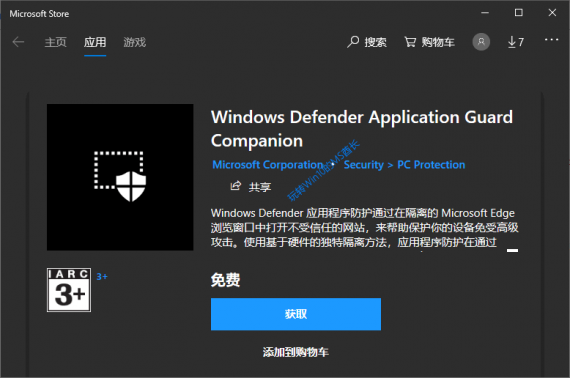
微软专门在Microsoft Store上架了WDAG套件,名为Windows Defender Application Guard Companion(WDAG伴侣)。但可能是因为目前还处于测试阶段,所以在Microsoft Store中是搜索不到的,但你可以先给Chrome浏览器安装WDAG扩展,在打开的配置页面中有WDAG伴侣的链接,点击即可在Microsoft Store中打开Windows Defender Application Guard Companio页面。
二、在Win10系统中安装启用WDAG
目前Win10系统默认并没有安装启用WDAG,启用方法如下:
方法一:在《控制面板》中启用
在Win10任务栏中搜索“启用或关闭Windows功能”打开“控制面板 - 启用或关闭Windows功能”窗口,在功能列表中找到“Windows Defender应用程序防护”。如图:
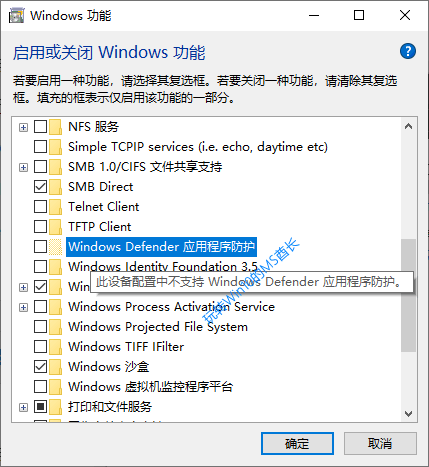
勾选它,确定,即可安装启用 WDAG 。
PS: 不知何故,MS酋长这里的“Windows Defender应用程序防护”项显示为灰色的,提示“此设备配置中不支持Windows Defender应用程序防护”,所以只有按下面的方法二来安装启用了。
方法二:运行PowerShell命令安装启用WDAG
以管理员身份运行Windows PowerShell,输入并回车运行以下命令:
Enable-WindowsOptionalFeature -online -FeatureName Windows-Defender-ApplicationGuard
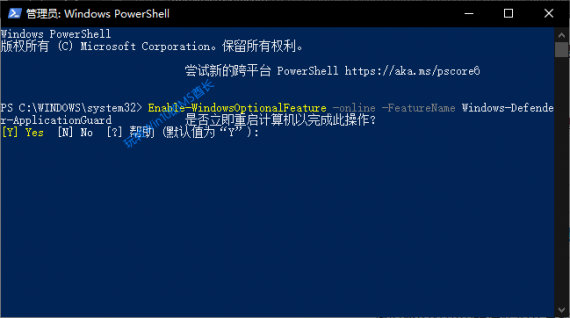
然后会询问你“是否立即重启计算机以完成此操作?”输入“Y”,系统就会重启,完成WDAG的安装启用。
三、Chrome/Firefox浏览器安装WDAG扩展
下载安装地址:Chrome浏览器WDAG扩展 || Firefox浏览器WDAG扩展
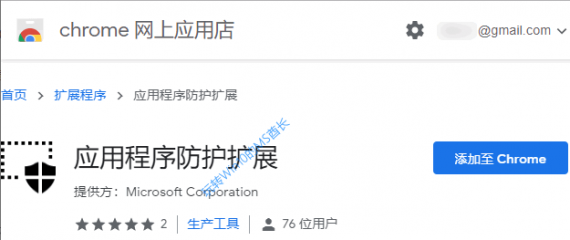
Chrome/Firefox浏览器在安装WDAG扩展以后,屏幕右下角会弹出Google Chrome的通知“已添加新的后台应用。应用程序防护扩展会在系统启动时启动,即使您将其他所有Google Chrome窗口关闭,它也会继续在后台运行。”如图:
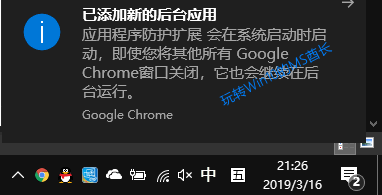
由此说明WDAG扩展已不只对浏览器起作用,而是在系统底层即与Windows Defender有关联。
然后Chrome浏览器会自动打开《欢迎使用Windows Defender应用程序防护》页面。如图:

你有可能会遇到如下问题:
(一)如果你前面还没有安装WDAG伴侣,则会提示你“应用程序防护尚未完成设置。为保护你的设备,当前已阻止Web浏览操作。”如图:
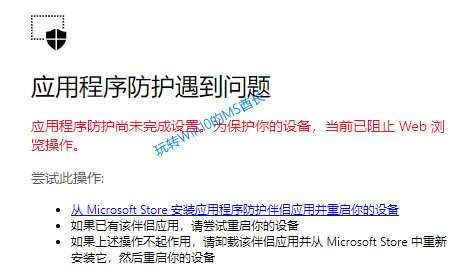
并在下面给出“从Microsoft Store安装应用程序防护防护伴侣应用并重启你的设备”的链接,点击该链接即可打开前面提到的《Microsoft Store - Windows Defender Application Guard Companio》页面。
温馨提示:鉴于现在只有Win10 18358预览版才能启用WDAG,所以非该版本Win10用户暂时不要为Chrome浏览器安装WDAG扩展,否则一直就会显示该错误页面,被阻止Web浏览操作,也就是你无法浏览网页了。
(二)如果你前面没有安装启用WDAG,这时则会提示“应用程序防护已关闭”。如图:
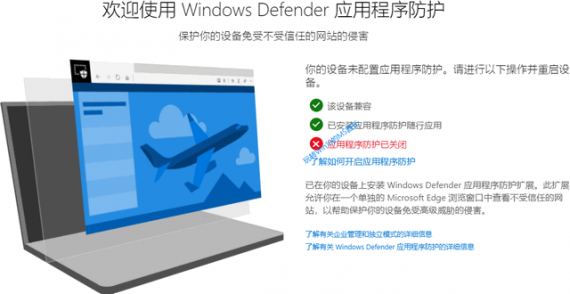
按照前面的步骤安装启用WDAG即可。
在Microsoft Edge应用程序防护窗口打开网页
前面已经安装启用WDAG完成以后,你就可以在Microsoft Edge应用程序防护窗口打开可疑网页了。
一、Microsoft Edge浏览器
点击窗口右上角的三点状“设置及其他”按钮,在弹出的菜单中即可看到“新建应用程序防护窗口”选项。如图:
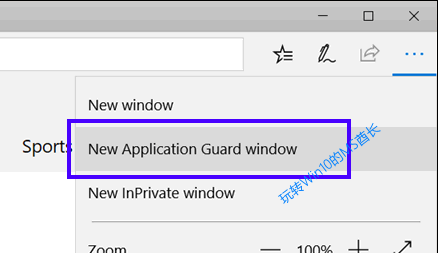
点击该项即可创建一个名为“应用程序防护”的标签页,在这个应用程序防护设置隔离环境中即可放心地打开可疑网页了。如图:
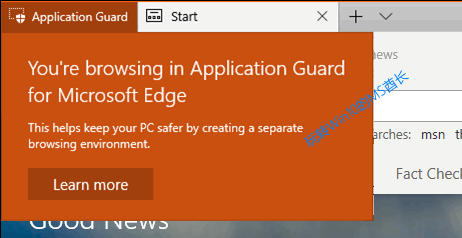
二、Chrome浏览器
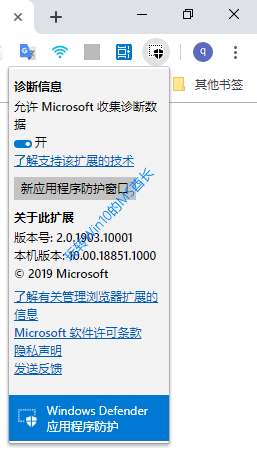
点击WDAG扩展图标,在弹出的菜单中选择“新应用程序防护窗口”按钮,即可在Microsoft Edge中打开应用程序防护窗口了。
# 更多Windows 10技巧,请关注「Windows 10专题」
